로지텍 G HUB 프로그램을 이용한 마우스 자동 클릭 매크로 사용하기
- 컴퓨터 이야기/프로그램
- 2022. 6. 7.

로지텍 G HUB 라는 프로그램은 로지텍의 게이밍 기어를 손쉽게 설정 및 관리를 할 수 있는 프로그램입니다. 현재 G102 마우스를 사용하고 있는데 가끔씩 마우스를 빠르게 여려번 클릭해야 할 때가 있습니다. 광클릭 매크로, 오토마우스, 무한클릭 등등 다양한 이름으로 불리는데 이 기능을 G HUB를 이용해 무한 클릭 매크로를 설정해 봅시다..
기본 매크로 설정

G HUB를 실행시키면 현재 컴퓨터와 연결된 장비 목록이 나타납니다.
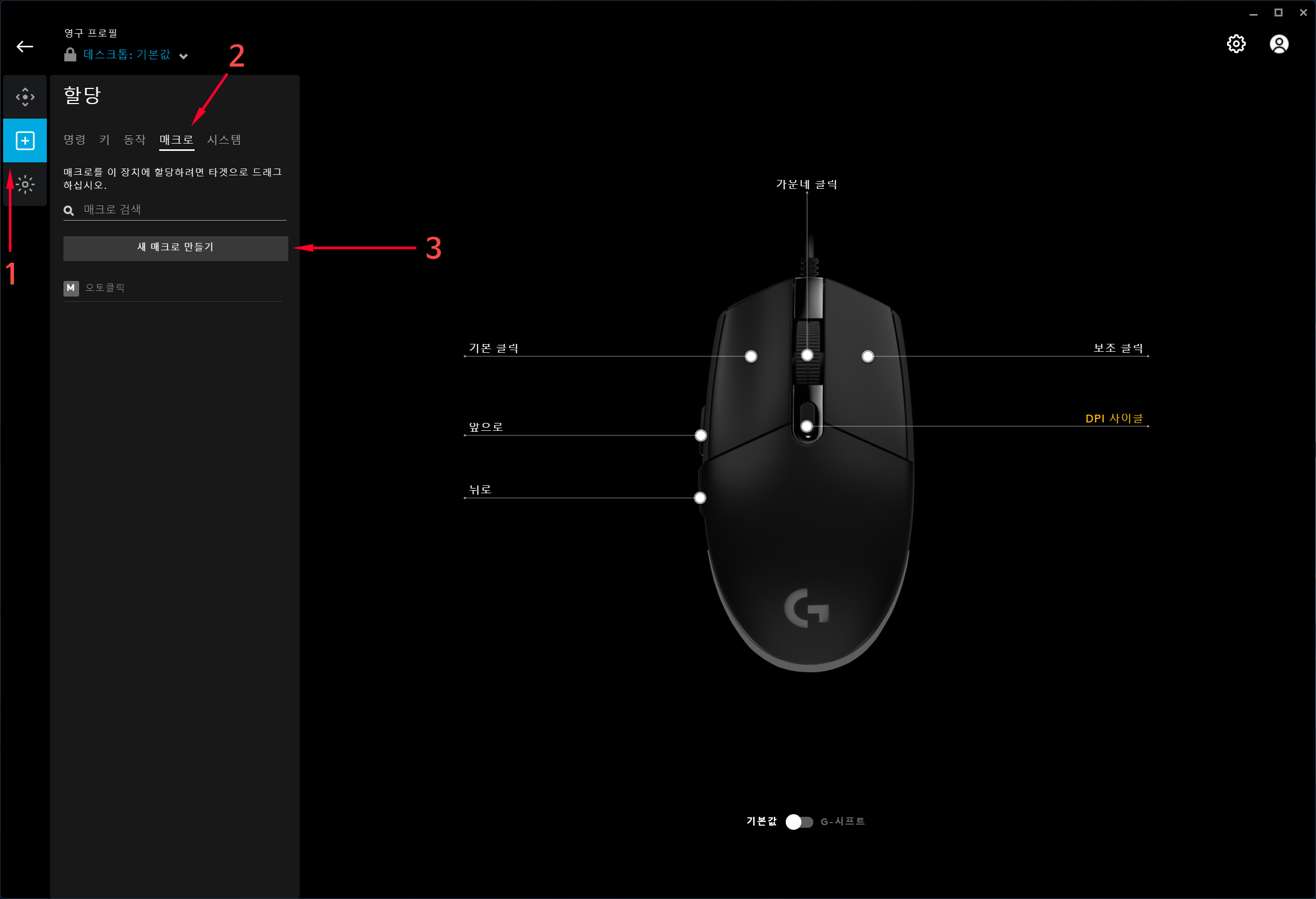
좌측 메뉴에 할당 - 매크로 - 새 매크로 만들기 순서로 클릭해 줍니다.


원하는 매크로 이름을 지정해주고

매크로 방식을 지정해 줍니다. 누르고 있는 동안 반복이나 설정/해제 중에 선택해 줍니다.
누르고 있는 동안 반복은 말그대로 버튼을 누르고 있는 동안 지정된 매크로를 반복해서 실행하는 것이고 설정/해제는 토글 방식으로 버튼을 누르면 매크로가 실행되고 다시 버튼을 누르면 매크로가 해제되는 방식입니다.


지금 시작 버튼을 클릭하여 매크로를 설정합니다. 마우스 클릭은 시스템에 있습니다.



기본 클릭이 추가됩니다. 기본 클릭이 추가되었으면 저장을 누른 후 키 지정을 하면 무한클릭이 사용가능합니다.

버튼에 매크로를 지정하는 방법은 저장한 매크로를 마우스로 원하는 버튼에 드래그 하면 됩니다.
고급 매크로 설정

기본적으로 우측 상단에 표준 지연 사용이 설정되어 있습니다. 이게 설정되어 있으면 매크로 간격이 50ms 고정됩니다.
표준 지연 사용을 체크 해제하고 지연(딜레이)를 추가하면 더욱 세세하게 매크로를 커스텀할 수 있습니다.
기본 클릭 뒤에 지연시간을 추가하고 1000ms 로 설정하면 1초마다 한번씩 클릭하게 할 수도 있고 1ms 로 하면 0.001초마다 클릭하게 할 수도 있습니다.
다만 지연시간을 너무 짧게 설정하면 클릭을 인식하지 못할 수 있으니 적당히 조절하면 됩니다.

다른 방법으로 키 입력 기록을 통해 마우스 클릭을 기록하면 다음과 같이 됩니다.

키 입력 기록으로 기록하면 마우스를 누르는 동작과 떼는 동작도 표시가 됩니다.

이걸 잘 활영하면 지연시간을 이용해 마우스를 누르는 지속시간을 내 마음대로 설정을 할 수 있습니다.
예를들면 1초등안 마우스를 클릭하고 0.5초 기다린 후 다시 1초동안 마우스를 클릭하는 동작을 설정할 수 있게 됩니다.

마우스 클릭 속도 테스트 사이트에서 매크로를 테스트 해보니 10초동안 322번을 클릭하네요. 초당 32.2의 클릭속도가 나왔습니다.
G HUB를 잘 이용하면 다른 매크로 프로그램을 사용하지 않고도 깔끔하게 매크로를 사용할 수 있어서 좋습니다.
'컴퓨터 이야기 > 프로그램' 카테고리의 다른 글
| [blender] 블렌더 UI 크기 조절하기 (0) | 2023.02.28 |
|---|---|
| 크롬, 엣지 "조직에서 관리" 문구 문제 해결 방법 레지스트리 삭제 (2) | 2022.12.01 |
| [윈도우] 폴더 용량 확인하는 프로그램 TreeSize free(트리사이즈)로 폴더 별 크기, 용량 확인하기 (0) | 2022.10.29 |
| 콕스 무접점 키보드 캘리브레이션(보정)하기 엔데버/앰프리스 (2) | 2022.07.21 |
| 삼성 NX500 관련 프로그램들(i-launcher, DNG Converter, PC Auto Backup 등) (1) | 2022.05.28 |
| 가오몬 1060PRO 드라이버 다운로드 방법 +한글 드라이버 (10) | 2019.08.30 |
| iTunes(아이튠즈) 구매내역 가리기 취소하기 (0) | 2017.09.11 |
| iTunes(아이튠즈)에서 구입목록/구매내역 삭제하기 (0) | 2017.09.10 |